win7系统删除卸载不能用的驱动设备及快捷启动
发布时间:2016-12-27 来源:查字典编辑
摘要:系统中存在的一些位置的启动或者一些过期的驱动程序,很多人都可能没有在意到。但是这些东西往往是导致电脑重启的一个大病根,应该及时的清理。1、右...
系统中存在的一些位置的启动或者一些过期的驱动程序,很多人都可能没有在意到。但是这些东西往往是导致电脑重启的一个大病根,应该及时的清理。
1、右键Win7桌面的“计算机”,选择“属性”。如图1所示
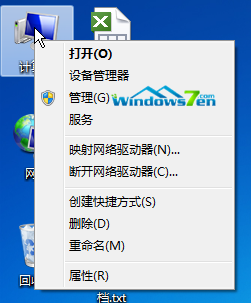
图1右击“计算机”属性
2、在左侧面板上找到“高级系统设置”,如图2所示
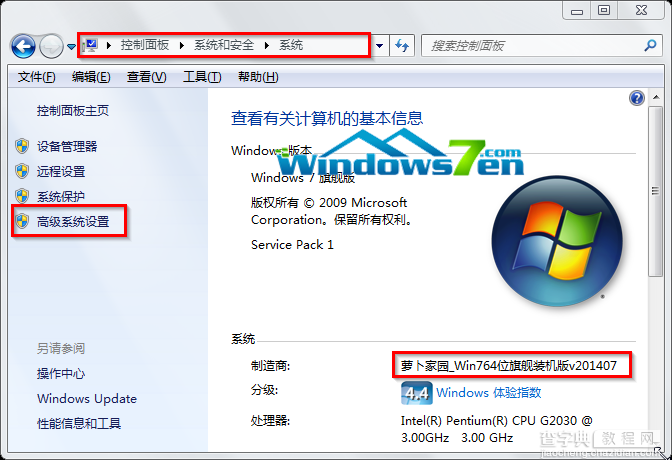
图2高级系统设置
3、点击“高级”选项卡底部的“环境变量”。如图3所示
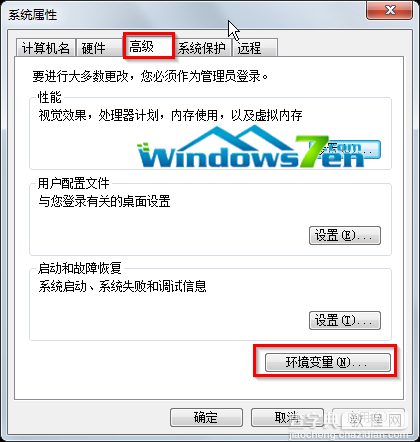
图3环境变量
4、在上半部分的“XX的用户变量”那里点击“新建”。如图4所示
输入变量名:devmgr_show_nonpresent_devices
输入变量值:1,最后连续单击“确定”按钮。
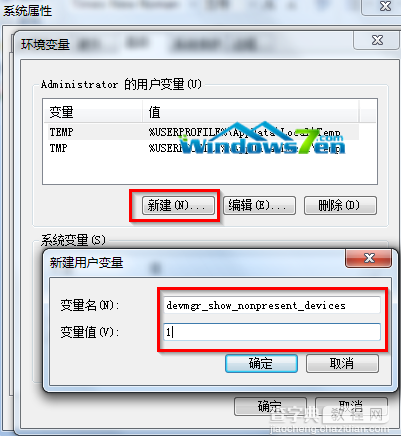
图4新建用户变量
4、右键桌面的“计算机”,选择“管理”,在左侧打开“设备管理器”。如图5所示
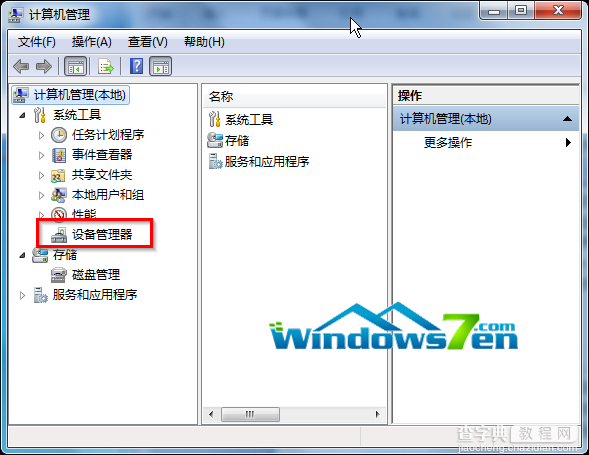
图5设备管理器
5、在设备管理器的顶部菜单栏,选择“查看”——“显示隐藏的设备”。如图6所示
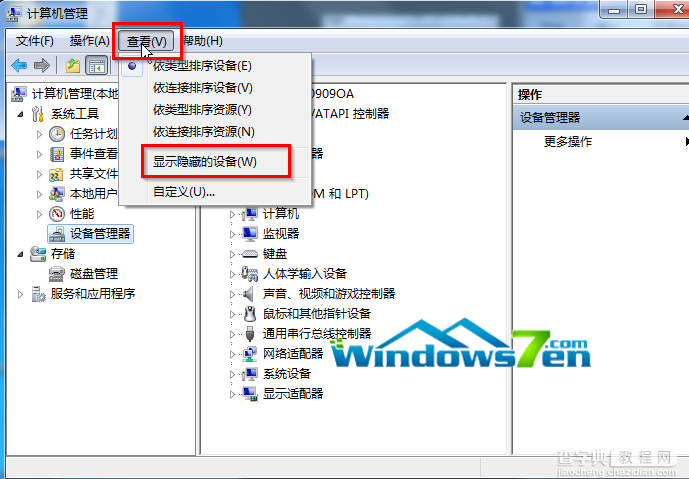
图6显示隐藏的设备
6、你可以在设备管理器的右边,找到“其他设备”。右键不使用的“未知设备”,卸载它吧!如图7所示
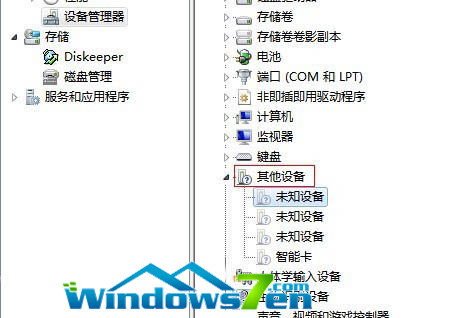
图7右键不使用的“未知设备”,卸载
这样就可以避免因为这些已经没有人任何意义的东西,导致电脑死机,重启的什么。


